Spis treści
Instalacja
Aktywacja Subskrypcji
Aktualizacja
Ważne informacje
- Aby używać tej bramki musisz mieć konto firmowe w Tpay.
- Sprawdź jak uzyskać niższe prowizje w Tpay dzięki WP Desk.
- Ta bramka płatności działa tylko jeśli waluta jest ustawiona na Polski Złoty.
- Aby proces płatności przebiegał poprawnie, w kodzie bezpieczeństwa (potwierdzającym) nie mogą występować następujące znaki: &, <, >.
Konfiguracja konta Tpay
1. Przejdź do Ustawienia → Powiadomienia i w zakładce Wynikowy adres URL ustaw opcję Zezwól na nadpisanie na tak.
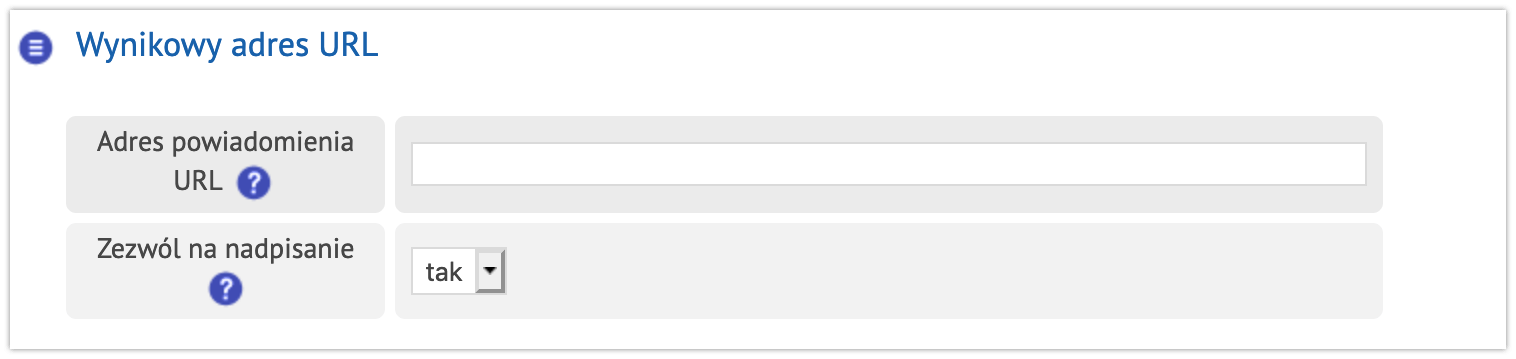
2. W zakładce Bezpieczeństwo ustaw swój Kod bezpieczeństwa (potwierdzający):
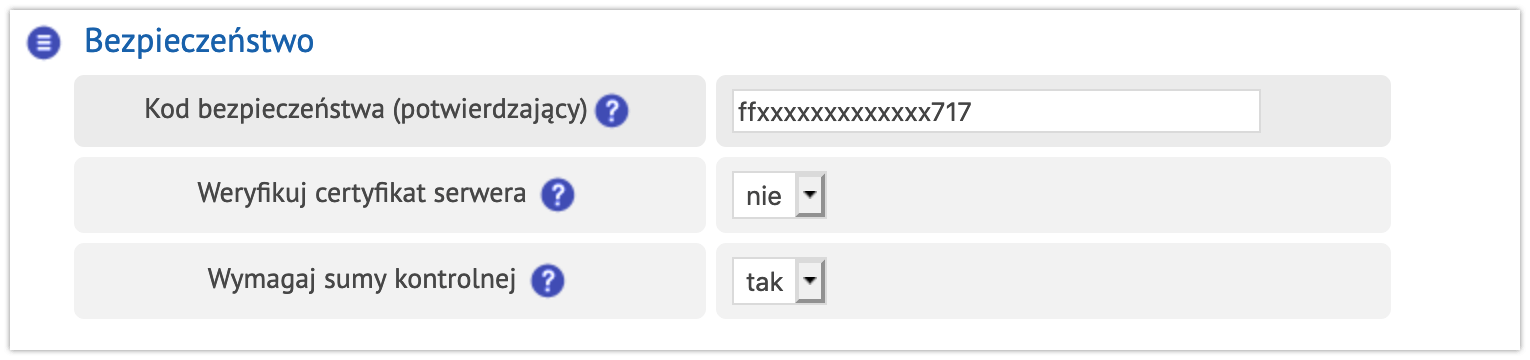
Konfiguracja bramki płatności
1. Przejdź do: WooCommerce → Bramki płatności → Tpay
2. Uzupełnij Nazwę i opis. Pola będą widoczne w formularzu zamówienia.
3. Identyfikator klienta w systemie Tpay.
4. Wpisz Kod bezpieczeństwa (potwierdzający) ustawiony wcześniej w konfiguracji konta Tpay.
5. ID klienta API w Tpay, które znajduje się w interfejsie systemu Tpay, w Integracja > API.
6. Sekret klienta API, które znajduje się w interfejsie systemu Tpay, w Integracja > API
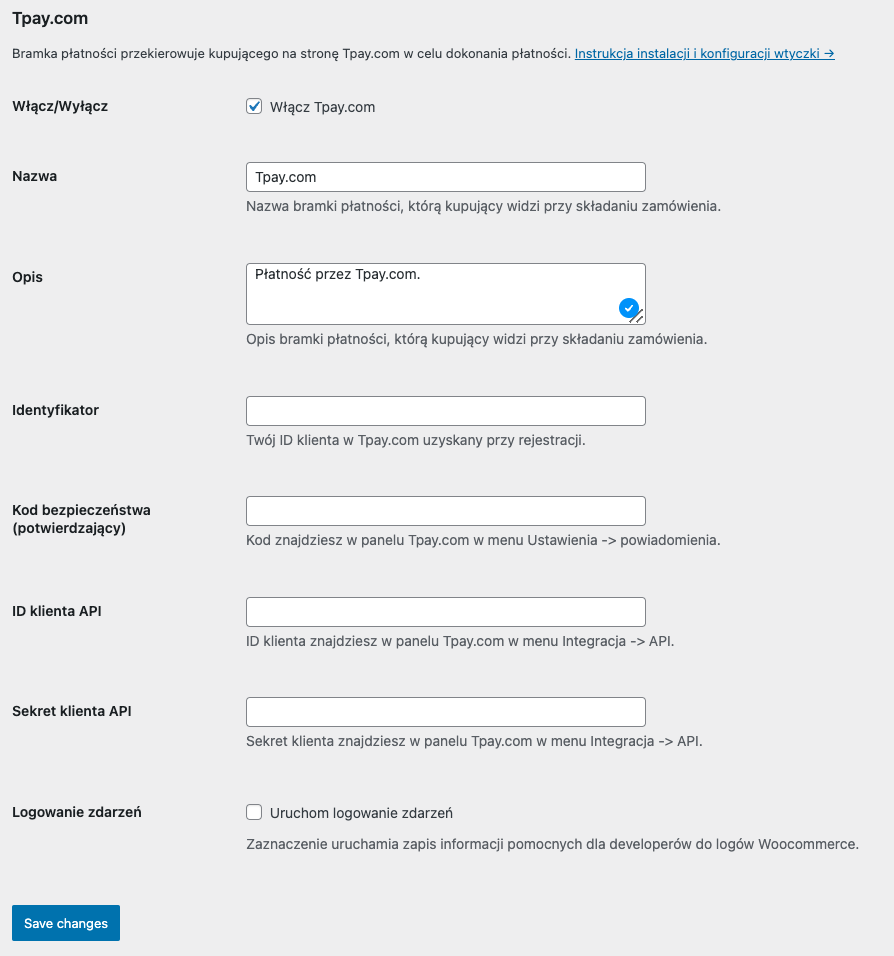
Tpay Blik
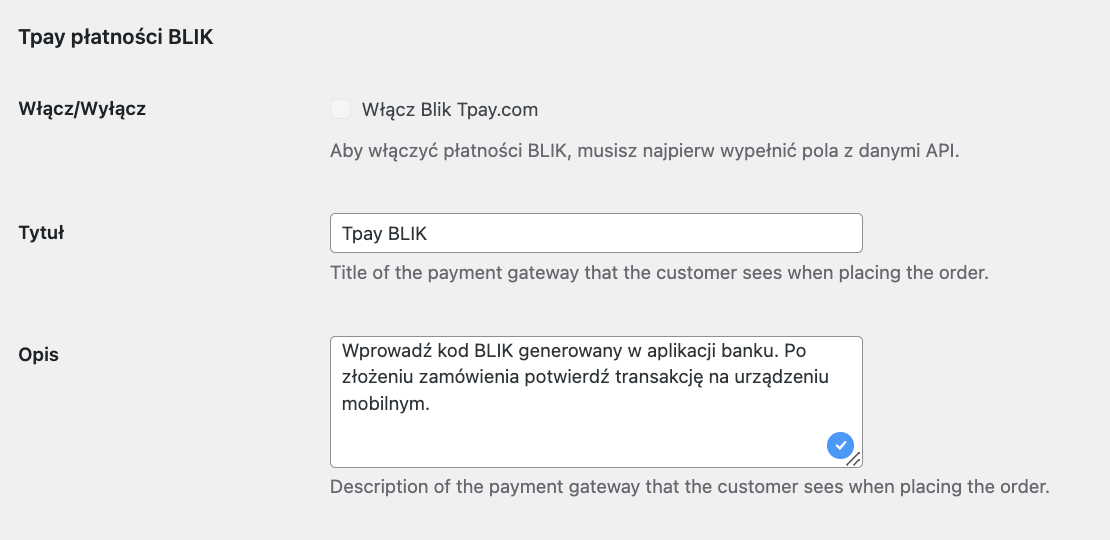
Płatność BLIK wymaga, aby kupujący wprowadził kod w formularzu zamówienia, a następnie zatwierdził płatność w aplikacji mobilnej.
Opcje ustawień:
Tpay Blik – zaznacz tę opcję jeśli chcesz, aby klienci Twojego sklepu mogli płacić za produkty z wykorzystaniem mechanizmu płatności Blik.
Tytuł – określ nazwę metody płatności, która będzie prezentowana kupującym w formularzu zamówienia przed złożeniem zamówienia.
Opis – opis bramki płatności, którą klient widzi przy składaniu zamówienia.
Automatyczne zwroty transakcji Tpay
Wtyczka obsługuje automatyczne zwroty w zamówieniach WooCommerce.
W edycji zamówienia kliknij przycisk Zwrot aby przejść do procedury zwrotu zamówienia lub jego części.
Zwróć wybrane produkty lub część kwoty zamówienia, a następnie kliknij przycisk Zwróć przez Tpay.
W serwisie Tpay zostanie utworzony zwrot transakcji, a w notatkach do zamówienia pojawi się informacja o utworzonym zwrocie i jego numerze ID.
Logowanie zdarzeń
Wtyczka posiada również opcję logowania zdarzeń, które mogą okazać się pomocne podczas debugowania problemu.

Zaznacz checkbox i zapisz zmiany, aby uruchomić logowanie zdarzeń.
Nasz Poradnik Video
Obejrzyj: Jak szybko i łatwo skonfigurować bramkę płatności Tpay